
Owen Little
0
1199
185
 Я люблю файлы Adobe PDF. Я люблю формат, функции и простоту их использования. Но я никогда не связывался с Adobe Reader или FoxIt, и, честно говоря, я не большой поклонник того, чтобы перегружать свой компьютер слишком большим количеством вздутых программ. Если я смогу найти онлайн-эквивалент для выполнения этой работы, то я счастливый турист.
Я люблю файлы Adobe PDF. Я люблю формат, функции и простоту их использования. Но я никогда не связывался с Adobe Reader или FoxIt, и, честно говоря, я не большой поклонник того, чтобы перегружать свой компьютер слишком большим количеством вздутых программ. Если я смогу найти онлайн-эквивалент для выполнения этой работы, то я счастливый турист.
Поэтому, узнав, что Gmail теперь поддерживает чтение файлов PDF, я понял, что теперь могу полностью отказаться от Adobe Reader на моем компьютере. Ура! До свидания, читатель, и спасибо всем за раздувание!
Отправляется файл PDF по электронной почте? Посмотреть PDF в Gmail.
Если кто-то сейчас отправит мне файл PDF по электронной почте, все, что мне нужно сделать, это нажать “Посмотреть” кнопка в Gmail. Затем он отправляет файл в мою учетную запись Google Docs для просмотра (возможно, вам придется сначала войти в Google Docs)
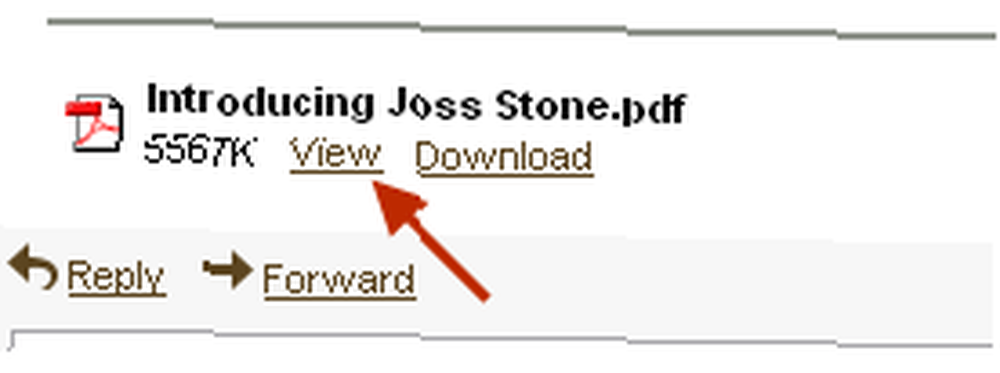
После входа в Документы Google их облегченный просмотрщик PDF сразу открывает ваш файл. Как вы можете видеть ниже, зритель дает вам возможность скачать файл и распечатать файл.
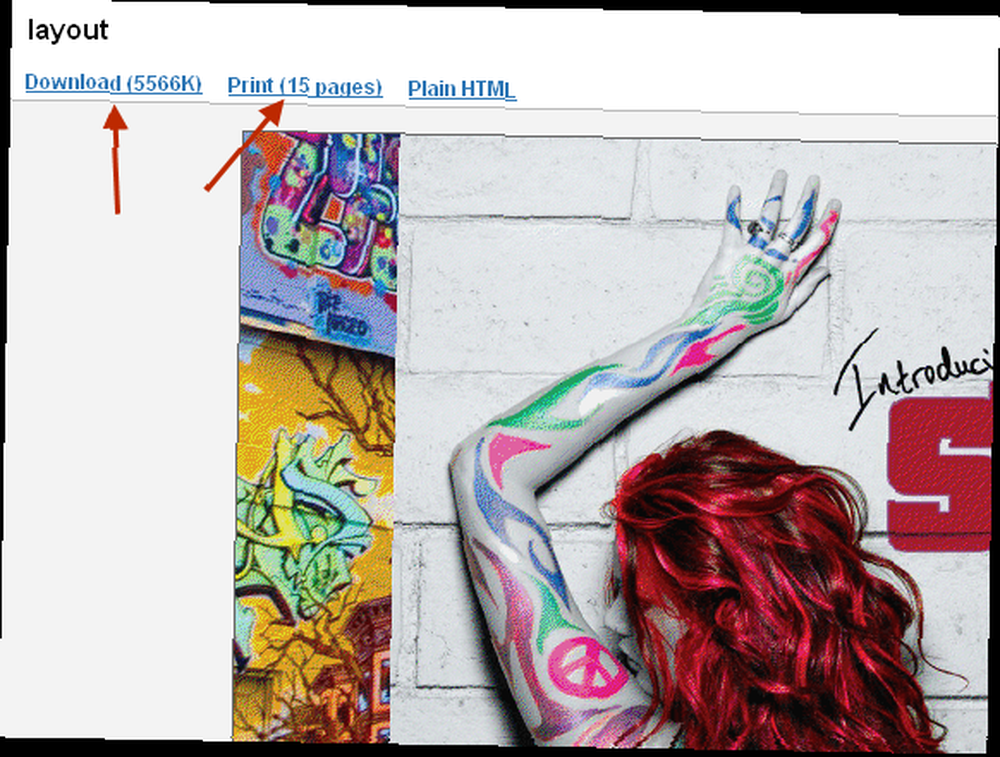
Кроме того, как и в Adobe Reader, у вас есть полоса вниз, которая позволяет вам видеть эскизы всех страниц, чтобы вы могли перейти прямо к определенной странице.
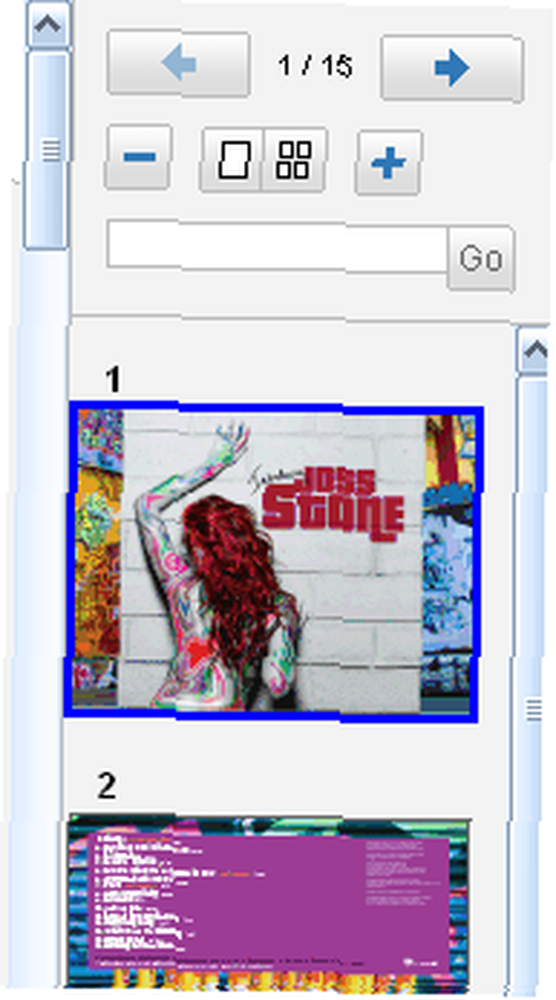
Как только вы закончите просматривать свой файл, просто закройте Документы Google. Легко. Нет необходимости использовать Adobe Reader или FoxIt или любое другое установленное программное обеспечение.
2. PDF файл на вашем компьютере? Откройте его в Google Docs.
Но что, если файл PDF отсутствует в вашей электронной почте? Что делать, если файл PDF находится на вашем компьютере? Тогда вы можете загрузить его в Google Docs или в Gmail для чтения в Google Docs..
Для загрузки в Gmail вы можете использовать мой любимый инструмент под названием «Резервное копирование для отправки по электронной почте». «Резервное копирование файлов для отправки по электронной почте одним щелчком мыши». Затем, когда вы загрузили файл PDF в Gmail, повторите первый этап, чтобы просмотреть его в Документах Google. Вы также можете использовать Gmail в качестве приятного небольшого хранилища для ваших файлов PDF на длительный срок..
Чтобы загрузить ваш файл с вашего компьютера в Google Docs (исключая Gmail), Docs предоставляет различные способы получить ваш файл там. Самый простой способ - зайти в Google Docs и использовать их инструмент для загрузки файлов. Единственное препятствие при загрузке на сервер Google Docs - ограничение размера файла 10 МБ..
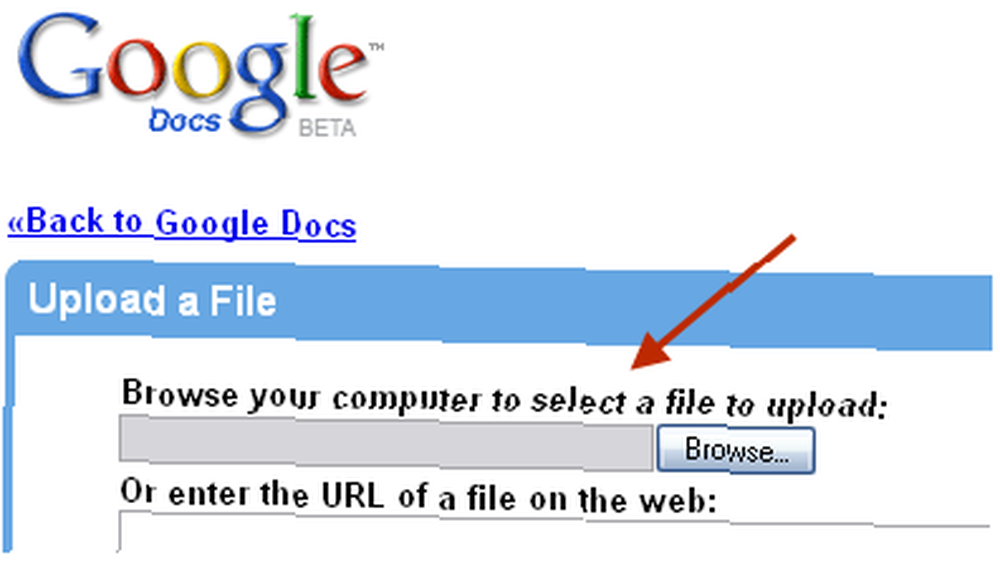
Если вы занимаетесь небольшим онлайн-поиском, вы также можете найти такие вещи, как инструмент для рабочего стола для быстрой загрузки документов..
Опять же, как только ваш PDF-файл находится в Документах, просто используйте его облегченный просмотрщик, чтобы открыть его. Когда вы закончили и не хотите сохранять файл в сети, просто удалите его. У вас все еще будет оригинальный файл на вашем компьютере.
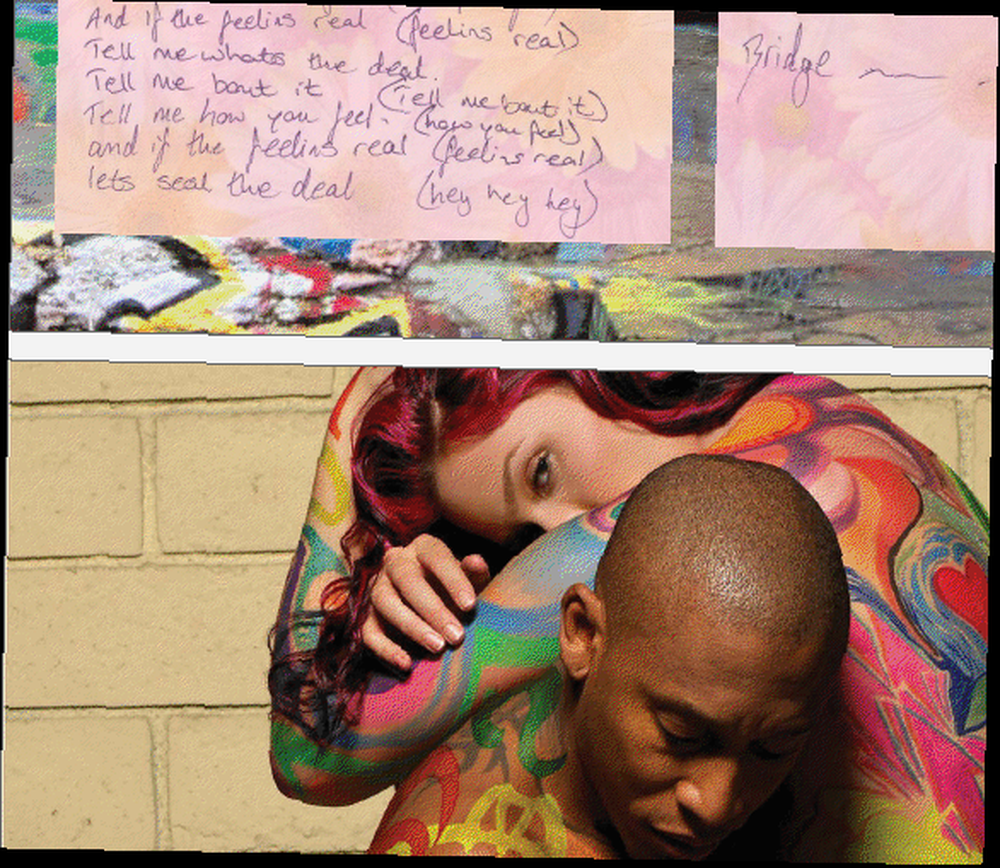
Что удивительно, так это кристально чистое качество изображения и очень быстро скорость загрузки, которую обеспечивает Google Docs. Это действительно ставит Adobe Reader в позор.











